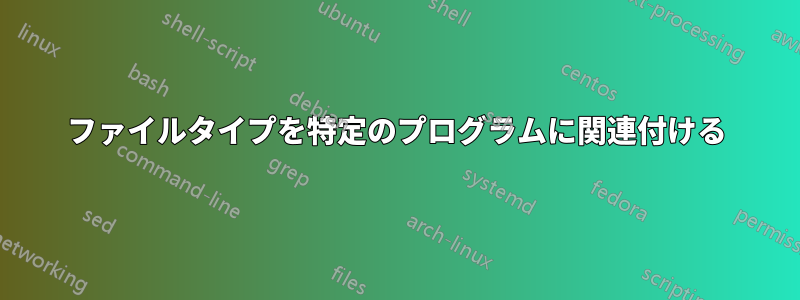
Windows (Vista) PC 上のアプリケーションに特定のファイル タイプを関連付けるにはどうすればよいでしょうか?
答え1
方法 1 (オンザフライ):
- 変更する種類のファイルを右クリックし、[プロパティ] を選択します。
- [全般] タブで、[変更] ボタンをクリックします。
- リストからプログラムを選択するか、[参照] をクリックしてハード ディスク上の .EXE ファイルを選択します。
方法 2 (ファイルタイプのリストを表示する):
- コントロール パネルを開きます。
コントロール パネル ホームで、[プログラム] をクリックし、[ファイルの種類を特定のプログラムで常に開くようにする] をクリックします。
または、クラシック表示で [既定のプログラム] を開き、[ファイルの種類またはプロトコルをプログラムに関連付ける] をクリックします。
- リスト内のファイルの種類を強調表示し、「プログラムの変更」をクリックします。
残念ながら、Vista のどちらの方法でも、ファイルのコンテキスト メニューにリストされているプログラムなど、既定のプログラム以外を選択することはできません。ファイルの種類を完全に制御したい場合は、次のツールを使用します。
方法 3 (ファイル タイプ ドクター):
- ダウンロードとインストールクリエイティブ エレメント パワー ツール。
- Creative Element Power Tools コントロール パネルを開きます。
- [ファイルの種類の関連付けを編集する] オプションをオンにして、[承認] をクリックします。
- 変更したい種類のファイルを右クリックし、「ファイル タイプの編集」を選択すると、次のウィンドウが表示されます。

答え2
方法 5 はどうでしょうか (コマンドラインを好む人向け):
- 管理者特権のコマンド プロンプトを開きます。
FTYPE {fileType}={commandString}ファイルを開くためのファイル タイプと関連コマンドを作成するために使用します。ASSOC {.fileExtension}={fileType}作成したファイルの種類にファイル拡張子を関連付けるために使用します。
例:
FTYPE MyCustomType=C:\Program Files\MyCustomProgram\MyProg.exe "%1"
ASSOC .custom=MyCustomType
多くのファイル タイプがすでにシステムに登録されている可能性があることに注意してください。FTYPE引数なしで入力するだけで、すべてのファイルを一覧表示できます。
答え3
追加方法 4:
- 変更したい種類のファイルを右クリックします
- クリック
Open With...(Choose Default Program...サブメニューが表示されたら選択) - この種類のファイルを開くアプリケーションを選択します。Windows が希望するものを提案しない場合は、参照オプションをクリックすることもできます。
- ラベルの付いたボックスに
Always use the selected program to open this type of fileチェックが入っていることを確認してください
答え4
これらの cmd コマンドを使用して、正しい方法でファイル関連付けを実現しました。これは単なる例です。
REG ADD "HKEY_CLASSES_ROOT\Applications\notepad++.exe\shell\open\command" /v @ /t REG_SZ /d "\"C:\\Program Files\\Noteepad++\\notepad++.exe\" \"%1\"" /f
REG ADD "HKEY_CURRENT_USER\Software\Microsoft\Windows\CurrentVersion\Explorer\FileExts\.txt" /v "Application" /t REG_SZ /d "notepad++.exe" /f
REG ADD "HKEY_CURRENT_USER\Software\Microsoft\Windows\CurrentVersion\Explorer\FileExts\.txt\OpenWithList" /v "g" /t REG_SZ /d "notepad++.exe" /f
assoc .txt=MyCustomType
ftype MyCustomType="C:\Program Files\Noteepad++\notepad++.exe" "%1"
(.bat ファイルに入れるのがベストです)


